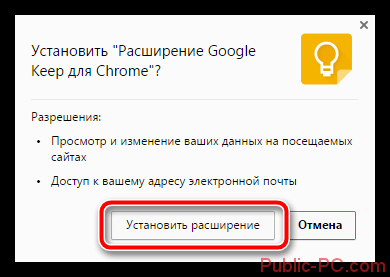Почему на Ютубе так много рекламы
Важно понимать, что YouTube считается коммерческой организацией, а значит, в ее интересах получение постоянной прибыли. Основной доход видеохостинга – трансляция рекламных роликов
Чем больше вставок в одном ролике, тем больше прибыли получает площадка, следовательно, и автор канала.
Количество рекламы в видеоролике задается автором канала, а не платформой. Сам Ютуб имеет право вставить одну рекламу, а владелец видео может загрузить до 40 роликов. Однако большинство пользователей все-таки не злоупотребляют вставками.
Блогер сам планирует рекламные вставки
В таком меню настроек пользователь может самостоятельно установить, когда зрителю будет транслироваться реклама.
Летом 2018 года рекламных вставок на YouTube стало в два раза больше. Связано это с появлением роликов, которые невозможно пропустить. Такое нововведение позволило платформе в несколько раз повысить свой доход.
Как убрать рекламу в Youtube
Многие из нас проводят время за просмотром любимых видеороликов и фильмов в интернете, но назойливая реклама сильно мешает. Она стала появляться значительно чаще, чем раньше, но от нее можно избавиться, если знать, как это сделать. Рассмотрим подробнее, как отключается реклама в «Ютубе» и что для этого нужно.
Использование специализированного софта
Чтобы избавиться от рекламы при просмотре видео в «Ютубе», необязательно иметь знания в области компьютерных технологий. Все довольно просто. Существуют программы, с помощью которых, можно отключить рекламу. Их называют аддонами и этот софт доступен каждому пользователю. Но нужно определиться с программой, которая будет применяться для блокировки. Совмещать их не рекомендуется, они могут конфликтовать между собой, что скажется на работе ПК.
Программа Adguard
Данный продукт убирает навязчивые блоки рекламы, его нужно загрузить с официального сайта и установить. Утилита обладает такими преимуществами:
- Отключает разные виды рекламных блоков.
- Защищает ПК и мобильные устройства от вредоносных страниц в сети.
- После инсталляции софта, можно сразу же смотреть любой ролик на YouTube.
- Блокирует информацию ненужную пользователю.
Установка программы происходит так:
- После скачивания утилиты c сайта https://adguard.com, нужно запустить установочный файл.
- Мастер установки предложит ознакомиться с пользовательским соглашением, его нужно прочесть и принять, нажав кнопку, «Я принимаю условия».
- После требуется выбрать место на диске компьютера для установки утилиты и кликнуть кнопку «Далее».
- Мастер установки предложит инсталлировать продукты от «Яндекса», от них лучше отказаться и нажать клавишу «Далее».
После этого, для завершения установки программы, нужно нажать кнопку «Готово».
Утилита предлагает различные настройки, каждый пользователь может выбрать то, что ему нужно и смотреть видео на «Ютубе» без рекламы. Программа имеет недостаток, она платная, но с возможностью бесплатного использования во время пробного периода.
Дополнение Adblock
Это еще одна популярная и эффективная утилита для отключения рекламы в «Ютубе». Ее также стоит скачивать с сайта разработчика https://adblockplus.org.
У этого дополнения есть неоспоримые преимущества:
- Блокирует всплывающие окна и баннеры.
- Работает со всеми популярными браузерами.
- Есть возможность тонкой настройки.
- Имеется функция антитреккинг, предотвращающая сбор информации о посещении ресурсов пользователем.
- Удаляет рекламу в приложениях.
Устанавливается программа так же, как и утилита Adguard, действия очень простые. Дополнение полностью бесплатное. Пользователь по желанию может сам отправить определенную сумму на счет разработчикам.
Использование скрипта
Специалисты корпорации Google, предлагают каждому желающему убрать рекламу при просмотре роликов на «Ютубе», использовав специальный скрипт. Но он помогает не всегда, к примеру, скрипт сработает, если требуется открыть всего один видеофайл. Чтобы его применить, в браузере на странице просмотра видеороликов, нужно набрать такую комбинацию:
- Ctrl+Shift+J – для браузеров Google Chrome и
- Ctrl+Shift+K – используя
- F12 – в браузере Internet Explorer.
С помощью набора этих комбинаций, открывается консоль браузера, где требуется прописать код:=«VISITOR_INFO1_LIVE=oKckVSqvaGw; path=/;domain=.youtube.com»;.reload();
и кликнуть «ENTER».
Теперь вы знаете, как убирается реклама в «Ютубе». Предложенные выше утилиты работают бесперебойно, их использование позволяет просматривать видеоролики не отвлекаться. Реклама больше мешать не будет.
Способы отключения рекламы и всплывающих окон в браузере Опера
Удалить мешающие объявления или убрать Яндекс Дзен из Оперы можно при помощи встроенных инструментов и сторонних расширений. Рассмотрим, как пользоваться каждым методом.
Отключить Java скрипт
JavaScript – язык программирования, который используется для добавления на веб-сайты интерактивных элементов. Это баннеры, анимационные рекламные ролики, мини-игры. Отключив Java скрипт, пользователь сможет убрать всплывающую рекламу, объявления и проморолики. Как настроить:
- Перейти в меню Оперы.
- В списке настроек выбрать пункт «Сайты».
- В разделе JavaScript поставить галочку напротив «Запретить выполнение».
Без Java будет неправильно отображаться и часть нужного пользователю контента. Поэтому при настройке рекомендуется создать список сайтов, для которых скрипт продолжит работать. Для этого нужно нажать «Управление исключениями» и добавить адреса веб-страниц.

Отключение рекламы инструментами браузера
Самый быстрый способ отключить рекламу – воспользоваться встроенной функцией Опера. Порядок действий:
- Перейти в настройки.
- В разделе «Основные» под заголовком «Блокировка рекламы» поставить галочку напротив «Блокируйте…».
- При желании настроить список исключений способом, описанным выше.
Разработчики браузера утверждают, что без рекламы сайты загружаются в три раза быстрее. Но у ряда пользователей из-за активированной функции неправильно отображаются видеоролики и другой медиаконтент. Опцию можно временно отключить:
Отключение рекламы с помощью расширений
Расширения более эффективно убирают нежелательный контент. Они тонко настраиваются и работают без сбоев. Первый по популярности плагин для браузера Опера – AdBlock Plus.
Плагины скачиваются на странице «Дополнения к Опера». Чтобы попасть на нее, следует в меню найти пункт «Расширения» и во всплывающем после него окне кликнуть «Загрузить расширения». Пользователь попадает на страницу загрузки плагинов от разработчиков и их партнеров. Для скачивания расширения нужно перейти к описанию конкретного продукта и нажать «Добавить в Опера».
Как пользоваться AdBlock Plus, чтобы убрать всплывающие объявления:
- После установки в верхнем правом углу появится значок плагина с буквами «ABP». Открыть через него меню.
- Щелкнуть по пункту расширения «Заблокировать элемент».
- Курсором выбрать элемент, который необходимо убрать. Он подсветится желтым.
- Кликнуть левой кнопкой. Появится окно «Добавить фильтры?» с адресом выделенного элемента. Нажать «Добавить».
Объект перестанет отображаться, при этом внешний вид страницы не пострадает. Например, если убрать всплывающее окно, вместо него будет высвечиваться соответствующий участок фона веб-страницы.
Последнюю версию AdBlock Plus можно скачать на нашем сайте.
Когда стоит, а когда не стоит блокировать рекламу?
Как известно, реклама является раздражителем не для всех пользователей. Например, для авторов и владельцев Ютуб-каналов – это один из способов заработка (для кого-то и вовсе единственный). Для самих же рекламодателей – это возможность продвижения своих товаров и услуг, а также привлечение целевой аудитории.
Каждый ваш просмотр более 30 секунд и каждый ваш клик по рекламной ссылке приносит прибыль блогеру, что является дополнительной мотивацией выпускать новые и интересные видео. Соответственно, отключив рекламу, вы снизите доходность канала.
Конечно, не все авторы заинтересованы в заработке на Ютубе, но большинство из них создает видео-контент именно с этой целью. Поэтому, задумайтесь, хотите ли вы лишать ваших любимых блогеров дополнительного заработка.

Как убрать рекламу на YouTube
Хочется нам того или нет, но реклама есть везде. И всем нам приходится с этим мириться или бороться. Для выбравших второй вариант рассказываем, как очистить YouTube от рекламы.
Раньше существовал простой способ убрать всю рекламу с YouTube всего одной строчкой кода. К сожалению, сейчас он уже не работает или вряд ли когда-то будет.
В данный момент избавиться от назойливой рекламы на YouTube можно только с помощью расширений-блокировщиков для браузера или правки системного файла hosts, куда следует внести список серверов всех рекламных сетей. Последний вариант неудобен и неэффективен, поэтому можно сказать, что способ убрать рекламу всего один: расширения-блокировщики.

Самым популярным из них является Adblock, у которого есть версии расширений для всех популярных браузеров. Процесс установки прост, а блокировка начинает работать автоматически сразу после того, как расширение будет установлено.
Ниже ссылки для Google Chrome, Firefox, Opera и Microsoft Edge. Скачивайте, устанавливайте, и пусть навязчивая реклама вас больше не беспокоит!
Разработчик:
Разработчик
Цена:
Бесплатно
Разработчик:
BetaFish
Цена:
Бесплатно
Уставновить AdBlock для Opera →
Отключаем рекламу в компьютерных браузерах
Самое подходящее решение для этого – Adblock Plus. Такая утилита работает почти в любом браузере, причем абсолютно бесплатно. Обеспечивает настройку фильтров, выбирая конкретные элементы и сайты, где требуется удаление рекламных роликов.
Инструкция для выключения рекламы на компьютере или ноутбуке выглядит так:
- открываем браузер, входим в «расширения»;
- в поисковую строку вводим название софта;
- жмем «установить», ждем завершения процесса;
- перезагружаем браузер, смотрим видео без рекламы.
Справа в адресной строчке появляется значок abp, и, если расширение рекламу не блокирует, кликните по логотипу и проверьте настройки url.
YouTube Premium
Несмотря на высокую эффективность вышеописанных программ, все же они уступают официальному способу отключения рекламы на Ютубе – покупке платной подписки YouTube Premium.
Покупка YouTube Premium позволяет заблокировать всю рекламу в видеороликах, а также получить доступ к музыке в приложении YouTube Music (идет в комплекте).
Стоимость подписки – 199 руб./мес. Первые три месяца использования – бесплатны.
Чтобы купить YouTube Premium, необходимо:
- Перейти на сайт – https://www.youtube.com/premium
- Нажать кнопку «Попробовать бесплатно».
- Далее ввести данные банковской карты, имя и адрес.
- Нажать кнопку «Купить».
После проделанных действий, с указанной карты спишутся 15 руб., а затем вернуться обратно (для проверки платежеспособности).
Деньги будут списываться каждый месяц автоматически. При этом можно отменить подписку в любое время. Если этого не сделать в течение трех месяцев, с карты автоматически спишется 199 рублей.
Сегодня я рассказал вам о блокировщиках рекламы YouTube, какие существуют, как ими пользоваться, а также о платной подписке. Какие именно сервисы использовать – решать вам. Надеюсь, статья была для вас полезной.
Использование скрипта
Специалисты корпорации Google, предлагают каждому желающему убрать рекламу при просмотре роликов на «Ютубе», использовав специальный скрипт. Но он помогает не всегда, к примеру, скрипт сработает, если требуется открыть всего один видеофайл. Чтобы его применить, в браузере на странице просмотра видеороликов, нужно набрать такую комбинацию:
- Ctrl+Shift+J – для браузеров Google Chrome и
- Ctrl+Shift+K – используя
- F12 – в браузере Internet Explorer.
С помощью набора этих комбинаций, открывается консоль браузера, где требуется прописать код:=«VISITOR_INFO1_LIVE=oKckVSqvaGw; path=/;domain=.youtube.com»;.reload();
и кликнуть «ENTER».
Как отключить слежение в интернете
Существует много компаний, собирающих всю информацию о ваших предпочтениях среди многих сайтов. Даже ваша история просмотренных сайтов собирается и просматривается. Некоторые пользователи не имеют никаких проблем из-за таких сервисов, поскольку фирмы подстраивают рекламу, подобраную под индивидуальные предпочтения. Несмотря на это, существуют сотни рекламных агенств, собирающих массу информации о вас и ваших предпочтениях. Если вы не хотите, чтобы другие компании могли следить за вашей онлайн-жизнью, вы можете использовать Adblock Plus для истребления всех процессов слежения. Согласно этому исследованию Стэнфордского Университета, Adblock Plus является самым лучшим решением для защиты от онлайн-слежения.
Прочитайте как заблокировать кнопки социальных сетей, если посредством удаления кнопок социальных сетей со всех сайтов вы хотите запретить таким компаниям как Facebook и Google следить за вами.
Отключить слежение в интернете на Firefox
Слежение может быть заблокировано путем добавления новой подписки на фильтры в Adblock Plus. Так называемый фильтр «EasyPrivacy» заблокирует все запросы на трекинг от всех сайтов. Чтобы добавить этот список в Adblock Plus, просто нажмите сюда и выберите «Add subscription».
Отключить слежение в интернете на Google Chrome
Adblock Plus для Google Chrome может заблокировать все нежелательные запросы на слежение от рекламных фирм. Отключение слежения осуществляется путем установки подписки на список фильтров «EasyPrivacy», нажав на этот диалог. Нажмите «Add» для того, чтобы защитить себя от слежение на Chrome.
Блокировка рекламы: почему это плохо
У блокировщиков рекламы есть и недостатки. Некоторые из них мешают отображению основного контента. Они реагируют на запросы, содержащие значение типа «ad…», специфические названия классов или атрибуты. В результате часть контента скрывается, и не всегда это рекламная часть.
Популярность утилит-блокировщиков приводит к тому, что падает эффективность «честной» рекламы, которую легко распознать. И тогда рекламодатели используют ее скрытые формы: нативку, промо- или паблик плейсмент. Она обходится дороже, а еще ухудшает качество полезного контента.
Видеоролик содержит прямую рекламу или паблик плейсмент (53 с, 3:47 с)
Это как с антибиотиками: из-за развития фармакологического рынка бактерии и вирусы эволюционируют до все более сложных форм. В результате появляются резистентные штаммы, победить которые практически невозможно. Аналогичным образом меняется и рекламный рынок.
Еще одна причина не блокировать рекламу на YouTube — моральная. Для многих видеоблогеров рекламные вставки — основной способ монетизации канала. Иными словами, они живут за счет доходов с рекламы. Для настоящих фанатов блокировать такую рекламу — значит демонстрировать свое неуважение к автору контента.
Tenorshare iCareFone APP основные функции
Рекламу легко отключить
Один клик войти Ads-free режим.Можно работать с Wi-Fi и сотовой связи, не нужно сделать параметры по отдельности.
Может быть, вы первый вспомните о сбросе пароли, это тоже решение для расшировки, но сбросить пароль необходимо полностью сбросить «Контент и Настройки» на iOS- устройстве. Дело в том, что этот способ сможет стереть все данные и файлы. Вашего резервного копирования и старого бэкапа не существует.
Защитник Конфиденциальности
Отключить куки в Safari, чтобы защитить частную.Останавливать третью-стороннюю утилиту SDK, которые прочитают ваши движения.
Сильный Фильтр Рекламы
Удалить всплывающие окна и рекламу в браузере, игр и приложений. Убрать баннеры, веб-набор-браузер и блокировщик всплывающих окон.Отключить рекламу слой и перенаправление в приложения и игры.
Как убрать рекламу в прилодениях iOS 11/iOS 12
Шаг 1: Загрузите и запустите Tenorshare iCareFone, и вы будете видеть нижеуказанное окно. Нажмите «Удалить рекраму» на главном интерфейсе. Программа будет сканировать ваши приложения для объявлений.
Шаг 2: После сканирования всех приложений и информации приложений будут автоматически отображаться, включая: название, App размер, размер файла, версия, статус (имея в-приложение рекламу или нет). Выберите приложение (ы), которые вы хотите удалить объявления или просто выбрать все.
Шаг 3: Удаление объявления завершается, когда индикатор обработки достигает 100%. Наконец, вы должны проверить remove ads on iphone «Обновить», чтобы подтвердить все изменения.
В то время, если вы хотите убрать рекламу на ютубе, на iOS или на компьютере, у нас есть Tenorshare iCareFone PC, вы можете попробовать. Tenorshare iCareFone не только удалит рекламу, но и дает возможность перенести данные с iPhone на iPhone, управлять вашими данными и т.д.
www.tenorshare.ru
Что делать, если Adblock не блокирует рекламу на Ютубе?
09:00, 14 марта 2019
Adblock plus – это программа для браузера, способная заблокировать всю рекламу в интернете. Баннеры, объявления и даже рекламные вставки перед видеороликом на Youtube исчезают. Интерфейс простой, понятный даже бабушкам. Временами случается, что Adblock не блокирует рекламу на Ютубе, не допуская остальной рекламный мусор. Что делать и как с этим бороться, мы сейчас разберемся.
Adblock не блокирует рекламу на Ютубе
Прежде чем бить кулаками по столу в исступленной ярости проверьте – включена ли утилита на видеохостинге? Возможно, вы хотели поддержать какого-нибудь автора и отключили блокировку ради него. Тогда значок программы в правом верхнем углу будет серым. Нажмите на значок и включите защиту от рекламного хлама.
Другая проблема – сбитые фильтры. Для их настройки делайте следующее:
- Перейдите в меню, «Дополнительные инструменты», «Расширения».
- Нажмите «Подробнее» под программой.
Нажмите на «Параметры расширения».
Вы попали на страницу настройки. Тут следует проверить «Белый список сайтов», убрать оттуда Youtube.
Перейти во вкладку «Расширенные», оставить активным только категорию «RuAdList+EasyList».
В некоторых случаях после установки свежего расширения абсолютно весь рекламный мусор продолжает жить и здравствовать. Тогда нужно:
- Перейти в «Настройки» браузера.
- Пролистать до конца, открыть раздел «Дополнительные», если речь идет о Google Chrome, пролистать вниз.
- Нажать «Восстановление настроек по умолчанию», согласиться с предупреждением.
- Рекламные гирлянды по интернету исчезнут. Видео можно посмотреть спокойно.
Рекомендуем к прочтению статью “Очищаем Ютуб от рекламы“.
Схожие с Adblock рабочие решения
Как сказал комментатор на Youtube: «Все продаются!». Возможно, разработчики Adblock plus для Youtube позволили некоторым рекламодателям показывать баннеры и видео за небольшие отчисления. Значит настало время искать другие, еще рабочие утилиты.
На браузере Opera следует воспользоваться встроенным блокировщиком. Для этого нужно:
- Перейти в «Настройки»
- Переключить ползунок программы в активный режим.
Здесь же доступно управление исключениями.
Для большего числа браузеров доступны приложения «Adguard Adblocker» и «µblock». Нужно:
- Зайти в магазин приложений браузера.
- Ввести в строку поиска название желаемого расширения.
- Загрузить, согласившись со всеми настройками.
На мобильных устройствах нужно действовать по той же инструкции. Если Adblock никак не блокирует рекламу на Ютубе, следует загрузить отдельное приложение из Google Play, или AppStore, в зависимости от операционной системы.
Вы пользуетесь Youtube только в официальной программе? Никакие хитрые утилиты не спасут вас от назойливого спама. Нужно воспользоваться официальной подпиской Youtube Premium. Первый месяц использования – бесплатный. Пользователь лишается счастья просматривать рекламу, а также открывает для себя уникальный контент. Других рабочих способов не существует. Только установка сторонних приложений, или расширений.
Отправка рекламы с YouTube
Если вы хотите продолжать поддерживать создателей контента на YouTube, но вы действительно не можете смотреть просмотр рекламы, YouTube имеет платный сервис, который удаляет все объявления. Эта услуга называется YouTube Premium, а также предоставляет доступ к эксклюзивным шоу, таким как Поле разума и Пацан каратист серия сиквела Кобра Кай .
YouTube Premium доступен как отдельная подписка, но он также включен в качестве бонуса для подписчиков Google Play Music All Access.
Другие способы поддержки ваших любимых создателей YouTube включают пожертвование непосредственно через такие услуги, как PayPal и Patreon, или через функцию Superchat YouTube, которая доступна во время прямых трансляций.
Использование специализированного софта
Чтобы избавиться от рекламы при просмотре видео в «Ютубе», необязательно иметь знания в области компьютерных технологий. Все довольно просто. Существуют программы, с помощью которых, можно отключить рекламу. Их называют аддонами и этот софт доступен каждому пользователю. Но нужно определиться с программой, которая будет применяться для блокировки. Совмещать их не рекомендуется, они могут конфликтовать между собой, что скажется на работе ПК.
Программа Adguard
Данный продукт убирает навязчивые блоки рекламы, его нужно загрузить с официального сайта и установить. Утилита обладает такими преимуществами:
- Отключает разные виды рекламных блоков.
- Защищает ПК и мобильные устройства от вредоносных страниц в сети.
- После инсталляции софта, можно сразу же смотреть любой ролик на YouTube.
- Блокирует информацию ненужную пользователю.

Установка программы происходит так:
- После скачивания утилиты c сайта https://adguard.com, нужно запустить установочный файл.
- Мастер установки предложит ознакомиться с пользовательским соглашением, его нужно прочесть и принять, нажав кнопку, «Я принимаю условия».
- После требуется выбрать место на диске компьютера для установки утилиты и кликнуть кнопку «Далее».
- Мастер установки предложит инсталлировать продукты от «Яндекса», от них лучше отказаться и нажать клавишу «Далее».

После этого, для завершения установки программы, нужно нажать кнопку «Готово».
Утилита предлагает различные настройки, каждый пользователь может выбрать то, что ему нужно и смотреть видео на «Ютубе» без рекламы. Программа имеет недостаток, она платная, но с возможностью бесплатного использования во время пробного периода.
Как заблокировать рекламу на устройствах iOS с помощью Safari
Если вы предпочитаете использовать Safari, Apple фактически позволяет блокировать рекламу YouTube в Safari с помощью приложений для блокировки рекламы. Доступ к этим приложениям можно получить через магазин приложений, как обычные приложения, а затем активировать функцию блокировки рекламы в настройках вашего устройства:
- Открой магазин приложений.
- Ищи рекламные блокиры.
- Нажмите на блокировщик рекламы, который вы хотели бы использовать.
- Загрузите и откройте блокировщик объявлений.
- Завершите все шаги, которые требуется блокировщику рекламных блоков.
- Перейдите к настройки > Сафари > Блокировщики контента.
- Активировать Блокировать всплывающие окна переключения.
- Ищите разрешить эти блокировки контента и включите блокировку рекламы.
- Запустите Safari, перейдите на YouTube и убедитесь, что реклама отключена. Если реклама не отключена, удалите блокировщик объявлений, который вы выбрали, и попробуйте другой.
Как отключить и убрать рекламу в браузере Яндекс навсегда
Пожалуйста, оцените:
Как убрать рекламу в 3 клика в браузере Яндекс навсегда и на всех сайтах, даже на YouTube. Рассмотрим 3 популярных способа.
При серфинге в интернете пользователи часто сталкиваются с надоедливыми рекламными баннерами, максимально заполняющими свободное пространство на открытой веб-странице. А при случайном нажатии иногда ведущими на подозрительные или даже вредоносные ресурсы.
Надоедливые блоки можно убрать и избавится навсегда, ведь Яндекс.Браузер наделен создателями встроенными инструментами для решения проблемы.
Способ №1 как быстро убрать рекламу в Яндекс Браузере
Выполняем тонкую настройку веб-обозревателя, подробнее в скриншотах:


- Нажимаем на три горизонтально расположенные полоски в верхнем правом углу окна и попадаем в меню.
Выбираем пункт Дополнения и листаем вниз до раздела Блокировка рекламы.
Включаем два пункта Антишок и Adguard.
Расширение Адгуард по умолчанию доступно навсегда в последней версии Яндекс браузера.
Способ №2 как отключить рекламу в Яндекс Браузере
После проделанных пунктов ниже для вступления в силу новых настроек необходимо перезапустить программу:
- Меню и выбираем пункт «Настройки» и в открывшемся окне отправляемся к вкладке «Безопасность».
- Ставим галочки возле двух строчек, начинающихся фразой «Включить защиту от …».
- После выбираем вкладку «Дополнения», где спускаемся к разделу «Безопасность».
- Напротив трех появившихся элементов передвигаем ползунок в положение «Вкл.»
При желании для дополнительной блокировки можно установить одно из специализированных популярных решений, например, AdBlock Plus.
Вот таким простым способом мы узнали как убрать рекламу в Яндекс браузере абсолютно бесплатно навсегда и в несколько простых кликов. Однако стоит отметить, что на некоторых сайтах отдельные объявления все же появляются.
Полезный совет? Расскажите друзьям!
Как заблокировать рекламу на YouTube на устройствах iOS
Самый простой способ заблокировать рекламу YouTube на устройстве iOS — это тот же самый метод, который вы использовали бы на устройстве Android, для загрузки приложения веб-браузера с встроенной функцией блокировки рекламы. Фактически, Adblock Browser доступен как для iOS, так и для Android, и вы можете получить его в магазине приложений.
Вам не нужно джейлбрейк устройства или изменить какие-либо сложные настройки. Вы также можете использовать свой браузер, например Safari, для того, чтобы делать все, кроме просмотра видео на YouTube.
Чтобы загрузить и установить приложение браузера, способное блокировать рекламу YouTube на устройствах iOS:
- Открой магазин приложений на вашем устройстве.
- Ищи Браузер Adblock.
- Загрузите и установите Браузер Adblock.
- Перейдите на YouTube в браузере Adblock и убедитесь, что реклама отключена.
С помощью собственных настроек
Чем мне нравиться яндекс браузер, это то, что имеет собственный блокировщик, включить который не составит труда.
- В первую очередь запустите Яндекс браузер.
- Откройте меню браузера и выберите пункт Настройки. Меню находится в правом верхнем углу, выглядит как три горизонтальные линии.
- Вы попадёте на страницу настроек браузера. Прокрутите страницу ниже до раздела «Блокировка неуместной рекламы».
- Поставьте галочки напротив пунктов:
- Блокировать шокирующую рекламу (Антишок);
- Блокировать рекламу, мешающую просмотру страниц.
- Готово, но это функцию блокирует не полностью, для этого смотрите следующий пункт.
Как отключить рекламу в YouTube?
Если не так давно реклама на YouTube была редкостью, то сегодня практически ни одно видео не обходится без нее, отображаясь как в начале, так и в процессе просмотра. Избавиться от столь навязчивого и явно ненужного контента можно как минимум двумя способами, о них и расскажем.
Способ 1: Блокировщик рекламы
Существует не так много действительно эффективных средств блокировки рекламы в браузере, и одним из них является AdGuard. Избавиться от рекламы на Ютубе с его помощью можно следующим образом:
- Если у вас еще не установлена Adguard, то выполните загрузку и инсталляцию данной программы на свой компьютер.
- Запустив окно программы, на экране отобразится статус «Защита включена». Если же вы видите сообщение «Защита выключена», то наведите курсор на данный статус и щелкните по появившемся пункту «Включить защиту».

Программа уже активно выполняет свою работу, а значит, можно смотреть успех операции, выполнив переход на сайт YouTube. Какой бы вы ролик ни запустили, реклама больше вообще не будет вас беспокоить.

Adguard предоставляет пользователям наиболее эффективный способ блокировки рекламы
Обратите внимание, что реклама блокируется не только в браузере на любых сайтах, но и во многих программах, установленных на компьютере, например, в Skype и uTorrent
Способ 2: Подписка на YouTube Premium
Рассмотренный в предыдущем способе AdGuard является платным, хотя и недорогим. К тому же у него есть бесплатная альтернатива – AdBlock, — и с поставленной перед нами задачей он справляется так же хорошо. Но как насчет того, чтобы не просто смотреть Ютуб без рекламы, но и иметь возможность фонового воспроизведения видеороликов и их скачивания для просмотра офлайн (в официальном приложении для Android и iOS)? Все это позволяет делать подписка на YouTube Premium, который совсем недавно стал доступен для жителей большинства стран СНГ.
Расскажем, как подписаться на премиум-сегмент видеохостинга Google, чтобы насладиться всеми его возможностями в полной мере, забыв при этом о назойливой рекламе.
- Откройте в браузере любую из страниц YouTube и кликните левой кнопкой мышки (ЛКМ) по иконке собственного профиля, расположенной в правом верхнем углу.

В открывшемся меню выберите пункт «Платные подписки».


На следующей странице кликните по кнопке «Оформить подписку YouTube Premium».


Однако прежде чем это сделать, рекомендуем ознакомиться со всеми возможностями, предоставляемыми сервисом.
Для этого просто прокрутите страницу вниз. Итак, вот что мы получим:
- Контент без рекламы;





Перейдя непосредственно к оформлению подписки, укажите платежные данные – выберите уже прикрепленную к Google Play карту или привяжите новую. Указав необходимые для оплаты услуги сведения, нажмите по кнопке «Купить». Если потребуется, введите пароль от своего Google-аккаунта для подтверждения.


С этого момента вы можете смотреть Ютуб без рекламы на любом устройстве, будь то компьютер, смартфон, планшет или телевизор, а также пользоваться всеми дополнительными возможностями премиум-аккаунта, которые мы обозначили выше.
Как пропустить рекламные ролики
Существуют пользователи, которые откровенно признаются в том, что лишь поверхностно владеют компьютерными навыками, поэтому они с особой опаской относятся к рекомендациям что-то самостоятельно установить, внедрить, удалить или убрать.
https://youtube.com/watch?v=6UBo_OaM5d0
Для таких людей подойдут советы, воспользовавшись которыми, можно достаточно просто отключить рекламу на YouTube.
Любое видео, которое находится на канале YouTube, запускается не сразу, ему обязательно предшествует небольшой рекламный ролик. К сожалению, просмотрев такой ролик, нет гарантии того, что при просмотре навязчивая реклама не появится вновь.
Запуская видео, пользователь обнаруживает секундомер, указывающий на количество времени, в течение которого приходится смотреть рекламный ролик. По истечении времени появляется надпись «Пропустить рекламу», нажав на которую, можно сразу перейти к просмотру видео.

Но даже эти несколько секунд в начале каждого видео вызывают раздражение, особенно если приходится пересматривать подряд несколько видеосюжетов.
Обновление страницы
Чтобы избежать пустой траты времени, рекомендуется нажать клавишу F5 или обновить страницу нажатием круглой стрелки рядом с адресной строкой. После таких несложных хитростей видео запускается уже без рекламы.
Всплывающие рекламные блоки, которые способны закрыть часть видео, можно убрать, нажав всего лишь на крестик небольшого размера. Этот крестик легко можно обнаружить в правом углу верхней части рекламного блока.

Перемотка в конец, затем повтор видеоролика
Другой простой способ избавления от рекламных видеовставок предполагает перемотать ролик в конец его воспроизведения, после чего можно возобновить просмотр видео, но уже без рекламы, нажатием кнопки повтора.
К сожалению, воспользовавшись такими рекомендациями, избавиться навсегда от рекламного контента невозможно. Для того чтобы отключить рекламу на YouTube навсегда, следует прибегнуть к небольшим программным хитростям.

Основные методы отключения рекламы на ПК
Существует три основных метода, как убрать рекламу в YouTube на ПК. Некоторые способы со временем могут оказаться недействительными из-за преображения кода площадки.
Вручную
Добавив куки на главную страницу сайта, произойдет полное отключение рекламы на YouTube. Что для этого нужно:
- Открыть заглавную страницу YouTube.
- Вызвать консоль браузера:
а) комбинация клавиш Ctrl+Shift+J для Chrome и Opera;
б) в Firefox аналогичная комбинация, только с английской K вместо J;
в) в Internet Explorer достаточно нажать F12. - Копировать и внести следующий код:
document.cookie=»VISITOR_INFO1_LIVE=oKckVSqvaGw; path=/; domain=.youtube.com«;window.location.reload(). - Нажать Enter.
Консоль браузера
Используя специальный софт
Избавиться от рекламы на YouTube можно с помощью Adguard. Она универсальна и после установки на ПК, под управлением Windows или MacOS блокирует любые видеовставки, независимо от сайта или платформы.
Помимо прочего, она защищает данные пользователя в сети, нейтрализует фишинговые сайты, оберегает детей от взрослого контента. Загружается Adguard с официального сайта. Из минусов — ограниченный период использования в 14 дней, после чего разработчики попросят приобрести доступ к полной версии.
Используя расширения для браузера
Самое легкое решение такой проблемы, как удалить рекламу с Ютуба, — установить плагин AdBlock Plus. Для этого следует:
Adblock Plus
Это расширение позволяет убрать всю рекламу не только на Ютубе, но и на других сайтах. Стоит отметить, что некоторые ресурсы научились распознавать предустановленный блокировщик, из-за чего отображение интерфейса страницы может быть нарушено или появится баннер от имени администрации, требующий отключить плагин.
Является ли блокировка рекламы на YouTube юридической?
Блокировка объявлений на YouTube или реклама на любом другом сайте в Интернете не является незаконной. Разработчики сайтов могут обнаруживать, когда браузер имеет установленный рекламный блок, и внедрять контрмеры, такие как блокирование контента. Большинство сайтов не делают этого, потому что это приводит к очень плохому пользователю.
Основной аргумент против блокировки рекламы на YouTube заключается в том, что некоторые создатели контента полагаются на доходы от рекламы, чтобы поддерживать создание большего контента. Когда зрители блокируют рекламу на YouTube, создателям не платят, что может привести к менее приятному содержанию в будущем. Тем не менее, нет никакого закона, в котором говорится, что вам абсолютно необходимо сидеть с помощью не поддающегося разрешению трехминутного рекламного ролика перед каждым видео, которое вы смотрите.
Выводы и советы
Полностью заблокировать рекламные интеграции на Youtube достаточно сложно. Появление таких инструментов как AdBlock вынудило блогеров и рекламодателей использовать интеграции внутри видеоролика. Они занимают от 3 до 5 минут эфирного времени. А некоторые видеоролики и вовсе полностью состоят из проплаченного контента.
Чтобы «убрать» рекламные интеграции рекомендуется:
- Комбинировать AdBlock или другой блокировщик рекламы с расширением SponsorBlock;
- Добавлять тайминги рекламы в расширение, чтобы другие пользователи могли экономить чуть больше времени;
- Обновлять расширения и вручную убирать окна и баннеры на сайтах.
Пожалуйста, оставляйте свои комментарии по текущей теме статьи. За комментарии, лайки, подписки, дизлайки, отклики огромное вам спасибо!